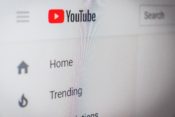YouTubeのサムネイルを【PhotoScape X】で作る方法『初心者でも圧倒的にわかる使い方』

サムネイルの語源の理由がまさかすぎる……ジンボラボ 神保貴雄です。
さて、今回はYouTubeのサムネイルの作り方についてです。
あなたもどこかで一回は聞いたことがあると思うんですが、そもそもサムネイルってどういう意味か知ってますか??
サムネイル(英語:thumbnail、サムネールとも表記される)とは、画像や印刷物ページなどを表示する際に視認性を高めるために縮小させた見本のこと。
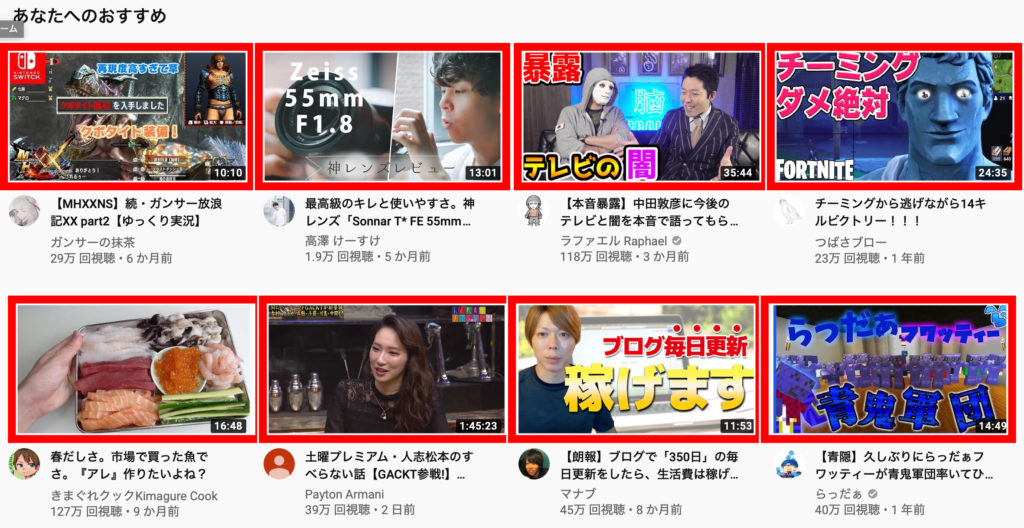
「この動画は、こんな内容です」ということを表現する一枚の画像で、これらをサムネイルとか略して「サムネ」と言ったりします。
あなたもコンビニの雑誌コーナーで本や雑誌を買うことがあると思うのですが、そのときに表紙をみて手に取るかどうか決めますよね?
本や雑誌の表紙とまったく同じで、視聴者さんがYouTubeの中に星の数ほどある動画のなかで、あなたの動画を見るかどうかサムネで判断するわけです。
僕はいままで200以上のサムネをつくってきました。
そのときに色々な上級者のサムネイルを参考にしていきたわけです。
例えばオリラジの中田敦彦さんや、マナブさん、マコなり社長さんなどのトップYouTuberたちのサムネを日々分析してきました。
そんななかで「ある法則」に気づきました。
今日の動画のメインとなるのが、トップの人たちのサムネに共通する「ある法則」についての情報となります。
で、他のトップYouTuberのサムネを見渡してみても、みなさんこの「ある法則」に則ってサムネをつくっていることがわかりました。
「ある法則」と言ってもそれほど難しいことではないので、あなたもすぐに実践できる内容となっています。
ということで「ある法則」を紹介するとともに、実際にその見られるサムネの作り方を手取り足取り解説してきたいと思います。
ポイントは5つ。
◾︎ 人物写真の撮り方
◾︎ 無料で背景を除去する方法
◾︎ PhotoScapeで背景をつくる
◾︎ 文字を入れる方法とコツ
以上についてより具体的にわかりやすく説明していきます。
この動画はこれからYouTubeを初めてみたいという方や、サムネをつくってみたいけどどうやったらいいかわからない……という方に見ていただきサムネ作りのきっかけにしていただければと思います。
繰り返しになりますが、YouTubeの動画というのは「サムネで視聴されるかどうかが決まる!」と言っても過言ではありません。
ということでこの動画を最後までしっかりみていただき実践いただければ幸いです。
この記事のもくじ
YouTubeで見られるサムネイルの法則とは
ということで、まず最初にさきほど説明したトップYouTuberのサムネに共通する「ある法則」についてお話しします。
これが意外とシンプルでびっくりしちゃうと思いますよ。
まず僕が参考にしているYouTuberさんのサムネを2つ紹介します。
こちらをみていただければ「ある法則」がすぐわかると思います。
「マナブ」さんと「マコなり社長」さん。
奇しくもポーズがかぶりましたね。笑
パッと見ていただいてわかると思いますが、こんな感じで基本の要素は3つ。
▶︎人物
▶︎文字
こちらの3つの要素で出来上がっています。
これがトップYouTuberも使っているサムネの法則となります。
思ったよりシンプルなので、これならあなたもできそうだと思いませんか?
この3つの要素に則って作るのがベターでありベスト!!
オリラジ中田さんも3つの要素てんこ盛りなのですが、かなり飛び道具的ですね。笑
で、一度あなたもその目線でYouTubeでサムネだけ見てみてください。
ほとんどのYouTuberが、この法則を使っていることがわかると思います。
この「背景・人物・文字」の中でも特に大切なのが「人物」です。
ということで、まずは要素のひとつめ「人物」の写真を用意しましょう。
まずは人物写真を撮りましょう!
「人物」と言っていますが、基本はあなたの写真ということになります。
僕の動画であれば僕がサムネの人物になりますし、あなたの動画であればあなたがサムネになるわけです。
ということで自撮り写真が必要になります。
初心者の方はスマホで撮影することが多いと思いますので、スマホで撮影する場合を例に紹介していきます。
スマホで手持ちで自撮りするのは、手振れをしたりするのでオススメできません。
ということで、必ず三脚や自撮り棒、ゴリラポットを使ってスマホを固定して撮影しましょうね。
スマホ用のものがAmazonにたくさん出てます。
撮影する際は必ず「インカメラ」で自分の姿を確認しながら撮影することをおすすめします。
またはBluetoothなど遠隔操作でシャッターを切る方が画像が安定します。
撮影時のポイントは「動画の内容やテーマに沿ったもの」にすること大事でポイントが3つあるのですが……
▶︎ポーズ
▶︎目線
この3つを僕はかなり意識しています。
例えば、ちょっと小難しいような内容の動画であれば「難しい表情」をした方が訴求します。
反対に楽しそうな内容の動画であれば「ハッピーな表情」で撮影した方が伝わりますよね。
ポーズも表情に合わせて色々と試してみてください。

お金の話についての動画なら「お金」のハンドマークがメッセージ性が高いですよね。
また「絶望!」みたいな内容なら、両頬に手を当ててムンクの叫びみたいにするとサムネでだけで動画の雰囲気を伝えることができます。

目線はなんだかんだカメラ目線が一番パワーがあります。
あと、しっかり「黒眼」が見えるように僕はこころがけています。
なんせ一重まぶたで目力が弱いの、このときばかりは目ん玉をひんむいてます。
はい、人物の写真が用意できたら……次は無料で使えるソフトで背景を抜いていきます。
無料サイトRemove Image Backgroundで背景を透過
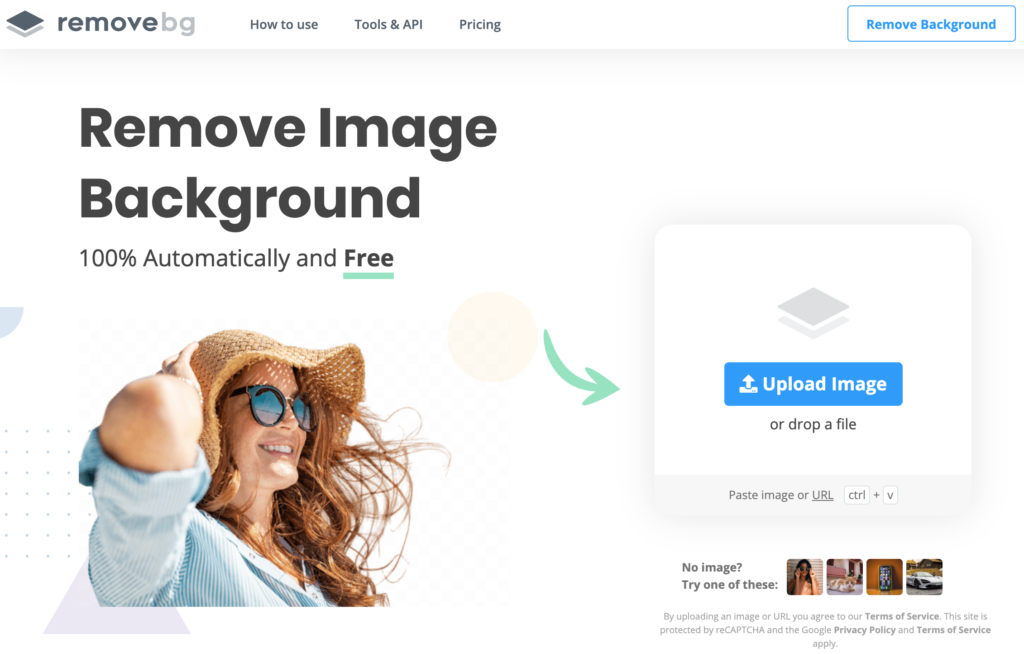
こちらのサイトがマジで優秀です。
嘘じゃなくて本気で3秒で背景を一気に抜くことができます。
しかもソフトをダウンロードする必要もありません。
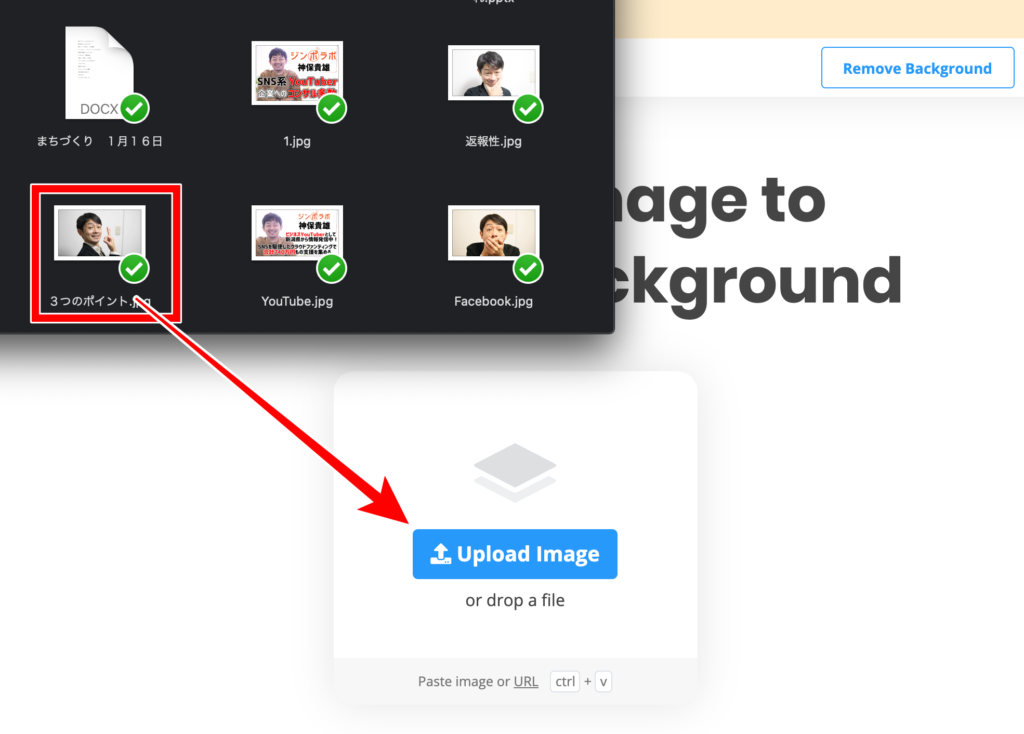
「Upload Image」をクリックして、背景を透過させたい画像をドラッグ&ドロップ。
マジでこれだけです。
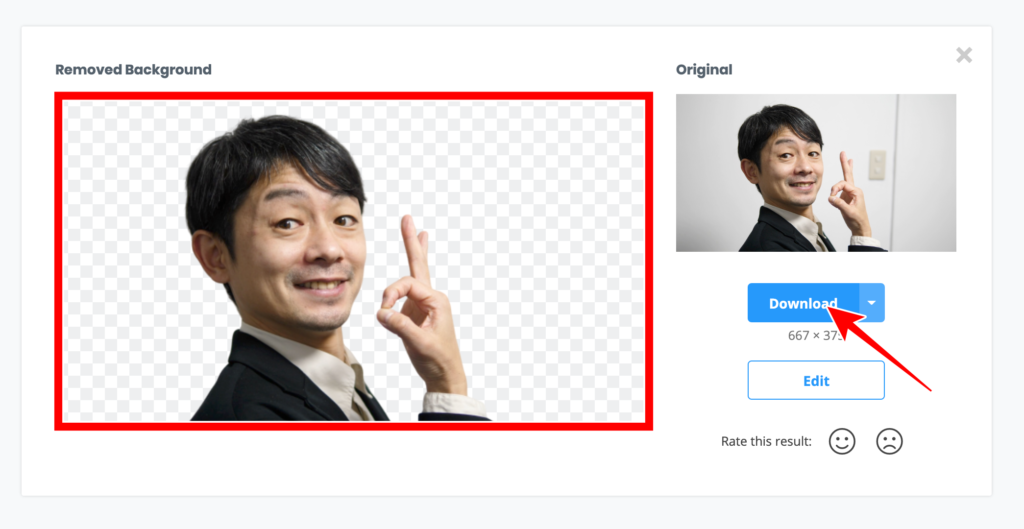
2秒くらいで背景が透過した画像が出来上がりますので、あとはダウンロードするだけ。
多少、画像が荒くはなってしまいますが、YouTubeのサムネイルに使うくらいであれば全然問題ありません。
はい、ということで背景の透過ができました。
めちゃくちゃ簡単でしたよね??
メインとなる人物画像はこれで完成となり、次は背景設定と文字入れですね。
PhotoScapeXで背景をつくる
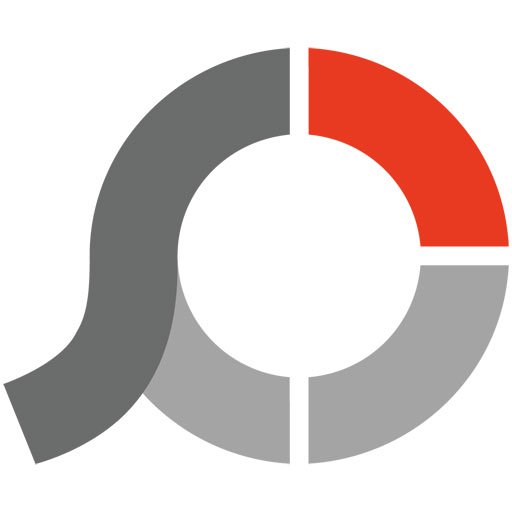
僕はいつも「PhotoScape」というソフトを使っているので、こちらを使った例で紹介しますね。
ダウンロードなどはこちらの……
▶︎【2019年】画像編集ソフト「Photoscape(フォトスケープ)」の使い方(初心者向け完全版)
記事がとても詳しいので参考にしてみてください。
まずはサムネの土台となる「背景」を用意しましょう。
こちらは無料画像のサイトから引っ張ってくればそれでOKです。
僕がよく使うのが……
▶︎PIXABAY
▶︎写真AC
このあたりからダウンロードして使いましょう。
今回はわかりやすいようにシンプルに、無地の背景で進めていきたいと思います。
まず、覚えておきたいのがYouTubeのサムネの画像サイズですね。
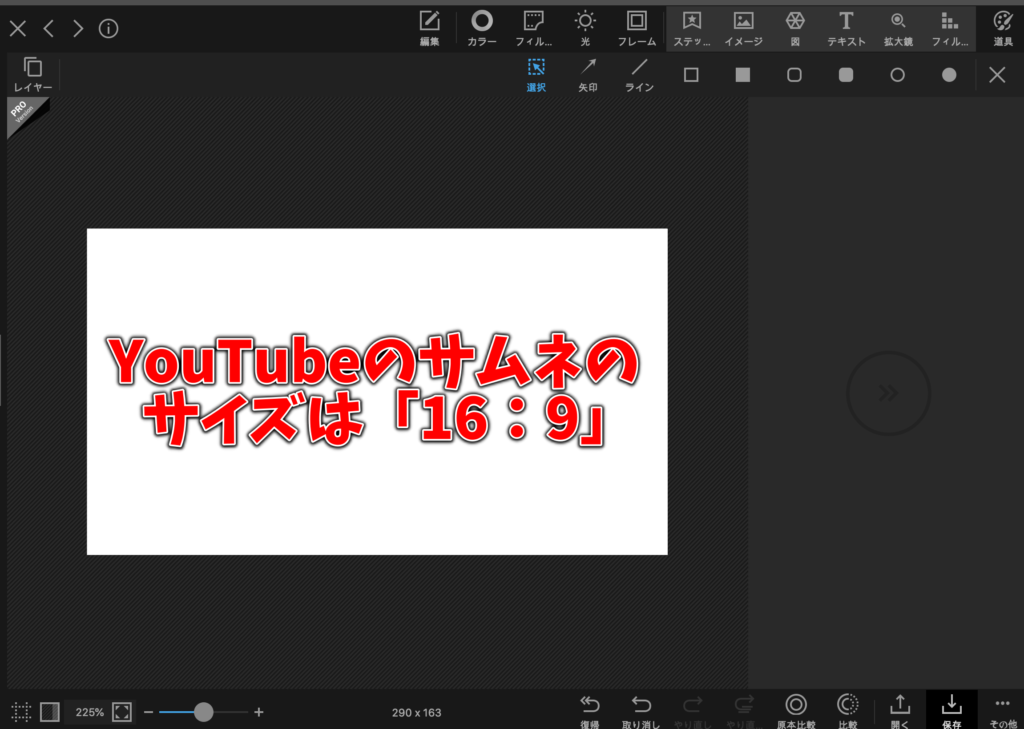
予め「16:9」の素材をネットから探して用意しておきましょう。
色はあとで変えられるので16:9であれば何でもOKです。
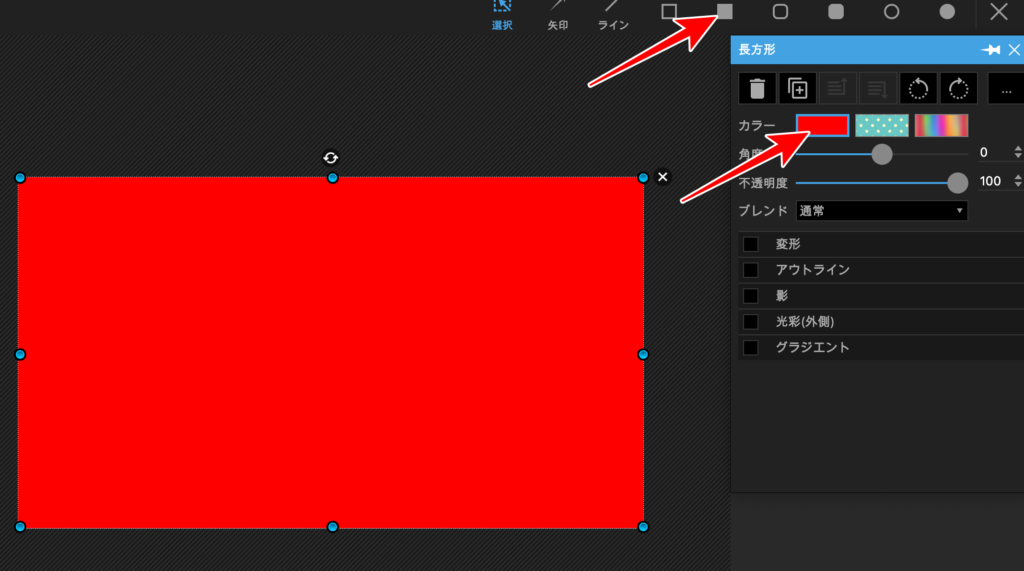
赤い長方形をハメ込めば情熱的な真っ赤な背景がつくれますし……
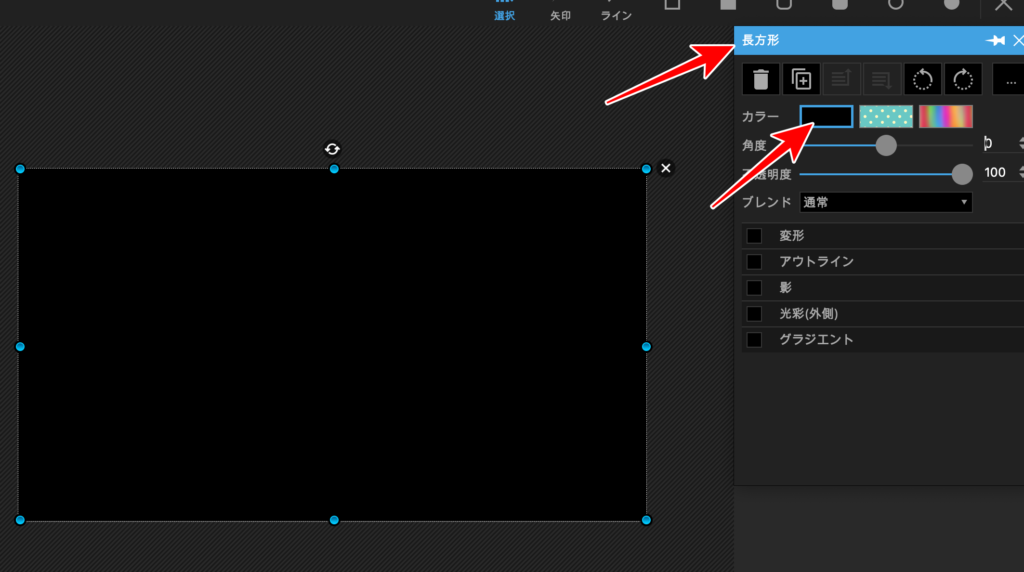
黒い長方形をハメ込めばダーキーな背景がつくれます。
今回はこちらの黒バックでいきますね。
そしたら次にさきほど「背景を除去した人物画像」をこちらに入れ込んでいきましょう。
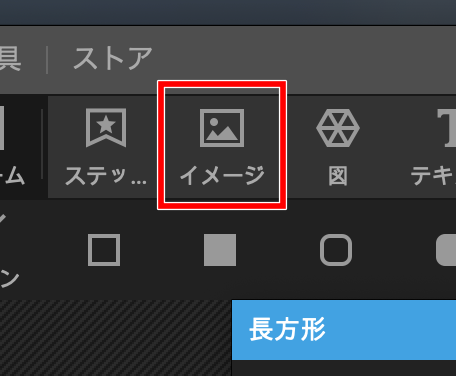
右上にある「イメージ」をクリックします。
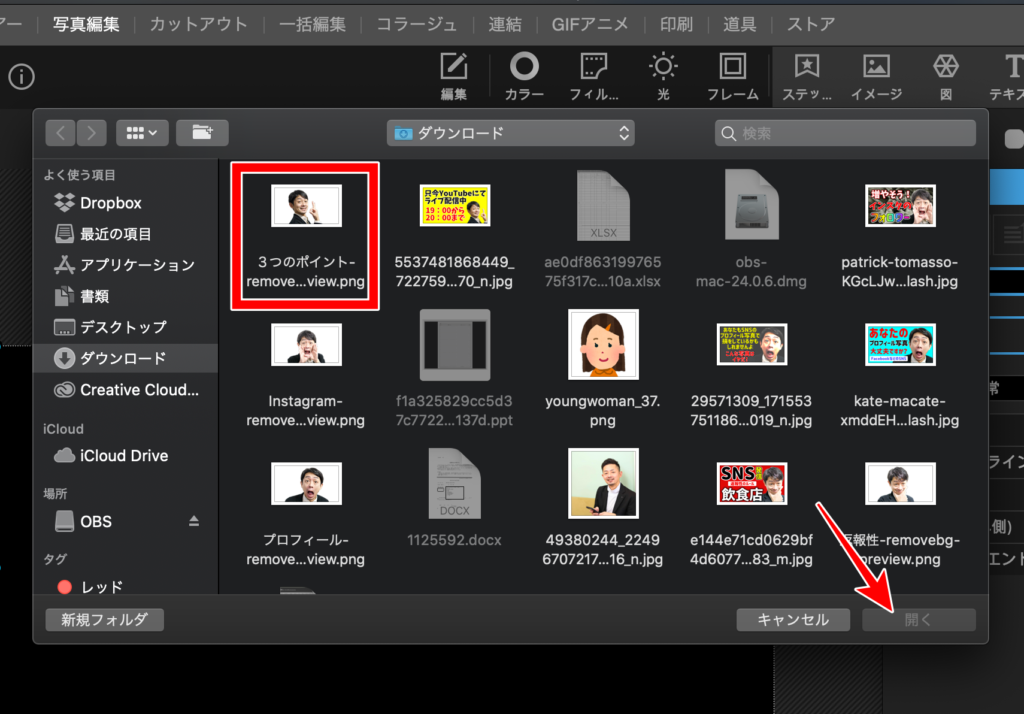
そうすると挿入する画像を選ぶ画面が表示されますので、さきほどの画像を選んで「開く」をクリックしましょう。
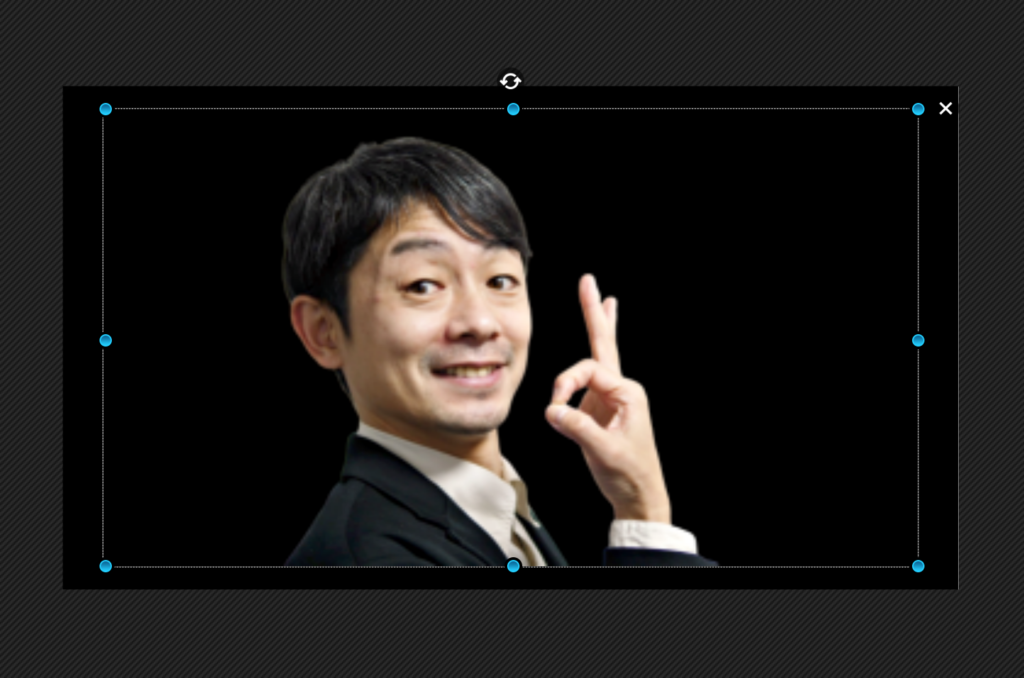
はいっ!こんな感じで画像が背景の前に入りました。

文字を入れるスペースをつくるために人物画像を左右どちらでもいいので寄せていきましょう。

で、僕が気をつけているポイントをひとつ紹介。
YouTubeの場合は右下に「タイムコード」が入るので、こちらに文字がかぶらないように人物の画像は右に寄せることが多いです。

こんな感じですね。
大事な文字とかぶらないように人物を右側に配置することが多いです。

このあたりはあなたも色々と試してみてください。
人物の画像が入りましたので、次は文字入れ、ここからが本番です。
PhotoScapeXで文字を入れる方法とコツ
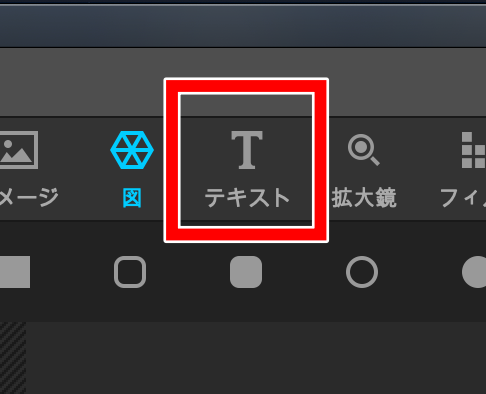
右上に「テキスト」とありますので、こちらをクリック。
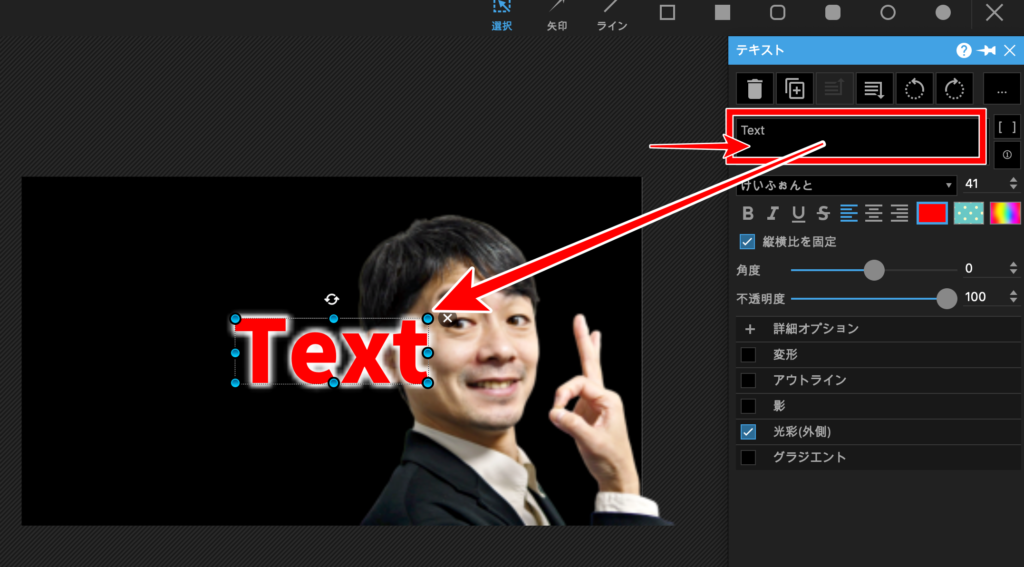
右側のテキストボックスに入れた文字が画面に反映される形ですね。
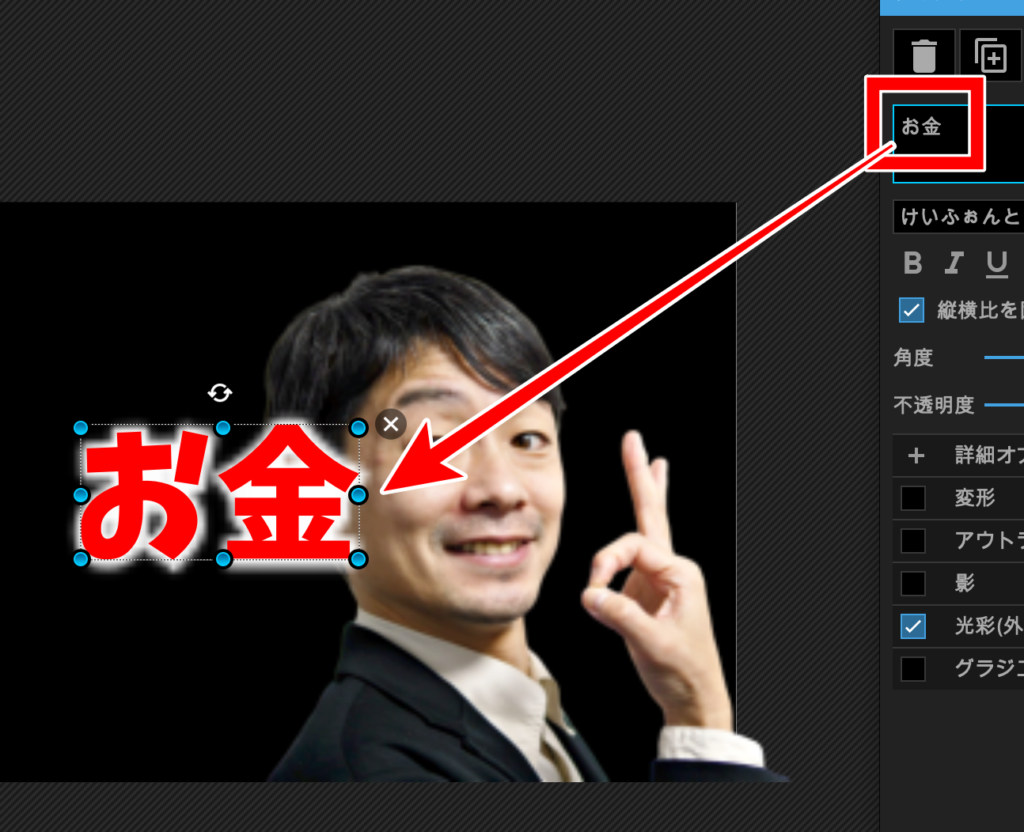
こんな感じですね。
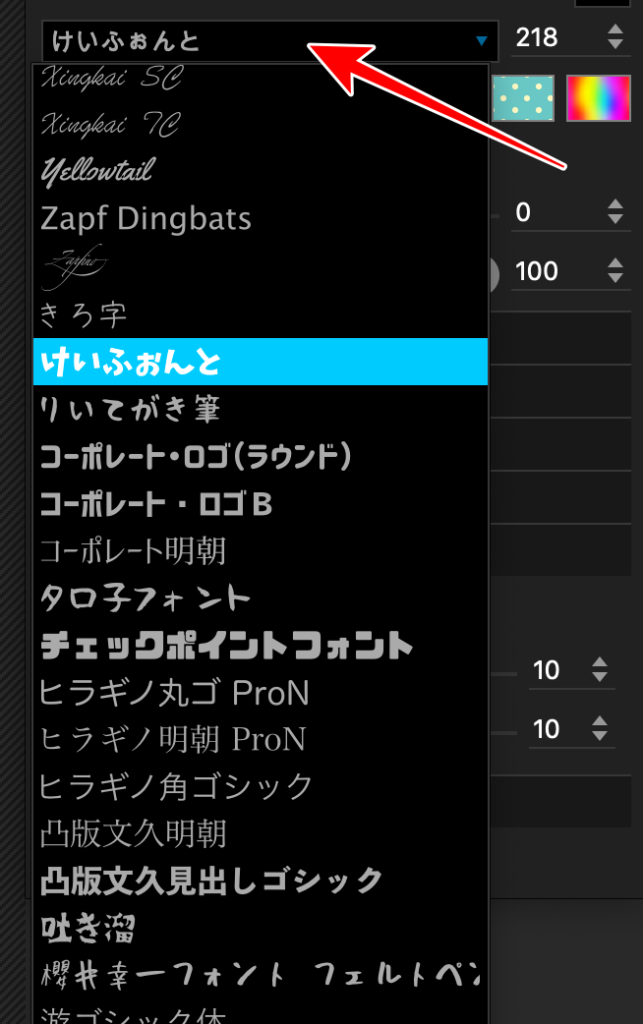
フォントを変える際は矢印のところをクリックするとプルダウンメニューが表示されるので、こちらから選んで下さい。
なるべく視認性が高いフォントを選ぶのがコツです。
僕がよく使うのは……
▶︎コーポレート・ロゴ(ラウンド)
▶︎凸版文久見出しゴシック
このあたりをよく使いますね。
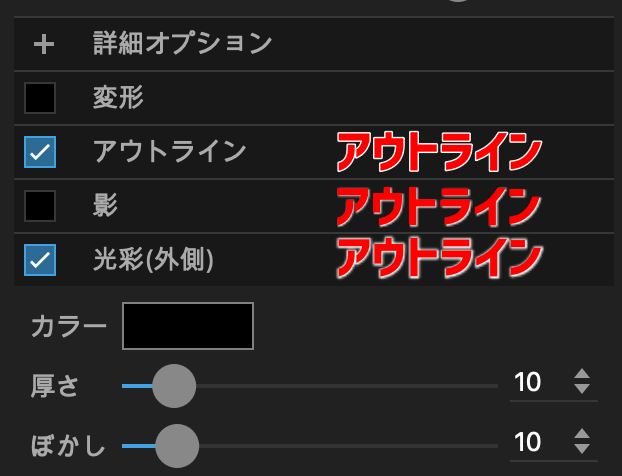
文字装飾もいろいろできますが僕がよく使うのは……
▶︎アウトライン
▶︎光彩(外側)
あまりやりすぎると逆に視認性が下がることもあるので適度にしておきましょう。

文字の色もとても重要で、僕の感覚的には……
▶︎黒
▶︎赤
▶︎黄色
このあたりが目立つし視認性が高いです。
それと文字の配置も大切で、なるべく人物(特に顔)にかぶらないようにしましょう。
バランスが良く読みやすい配置を極めてください。

文字数もなるべく少ない方がいいですね。
本来なら「お金を増やす方法」なのですが「を」を入れると全体のバランスが崩れてしまうので省略しました。
「を」を入れなくても通じますよね。
こんな感じで文字数が少なく、読みやすいのが大切。
▶︎フォント
▶︎文字の色
▶︎文字装飾
▶︎どこに配置するか
このあたりを何度も見直して微調整してください。
作っている時は大きなサムネとして見ることができますが、実際にスマホでみた際はかなり小さくなってしまうわけです。
そうするとまた見え方がかなり変わってくるので、パソコンに保存してあえて小さくして確認するのも大切で、僕はこの作業は欠かさずするようにしています。
文字の内容についてはまた別の機会にお伝えします。
YouTubeのサムネイルを【PhotoScape X】で作る方法『初心者でも圧倒的にわかる使い方』まとめ
今回、まとめてみて改めてわかりましたが、サムネ作りはめちゃくちゃ奥が深い!
背景・人物・文字
の3要素しかないからこそ逆に難しいな……と。
特に文字は無駄な言葉を削ぎ落として、インパクトがありかつしっかりと動画の内容を伝えないといけません。
これって「俳句」に似てるなぁ〜といつも思います。
この法則を理解することができたら、あとは数をたくさんつくることです。
最初はとにかく「質より量」ということを目指してください。
ひとつの動画に対して2〜3個サムネをつくるのもいい練習になると思いますよ。
ということで、この動画を参考にあなたも「サムネ職人」を目指してください!
ビジネスにYouTubeを活かしたい方はぜひこの本を一読ください。
めっちゃ参考になります!!